Phân tích SAP BO - Sắp xếp
Trong không gian làm việc, có thể sắp xếp dữ liệu theo thứ tự tăng dần và giảm dần. Khi bạn sắp xếp dữ liệu theo thứ tự tăng dần, bạn có dữ liệu có giá trị nhỏ hơn ở trên cùng. Sắp xếp giảm dần sắp xếp dữ liệu có giá trị lớn hơn ở trên cùng. Theo mặc định, trong một phân tích, dữ liệu được sắp xếp theo thứ tự giảm dần.
Làm thế nào để áp dụng sắp xếp trong bảng chéo?
Trong phân tích Bảng chữ cái, hãy chọn hàng hoặc cột mà bạn muốn sắp xếp. Trên thanh công cụ, chọn tab Phân tích ở trên cùng. Để áp dụng sắp xếp, hãy nhấp vào mũi tên bên cạnh Sắp xếp. Bạn cũng có thể nhấp chuột phải vào bất kỳ số liệu chính hoặc hệ thống phân cấp nào trong tab Hàng / Cột và chọn tùy chọn Sắp xếp → A đến Z hoặc Z đến A.
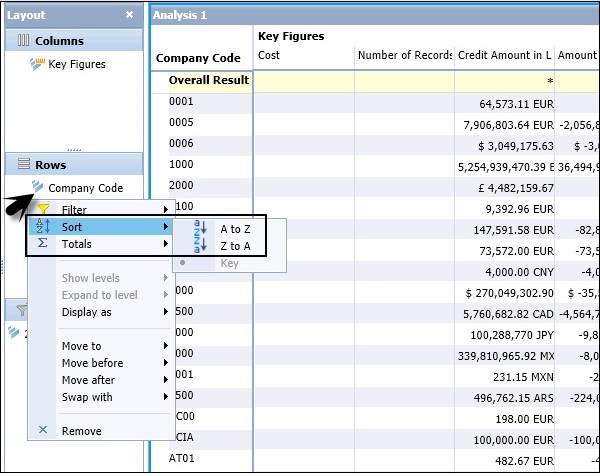
Khi chúng tôi áp dụng sắp xếp mã Công ty theo thứ tự sắp xếp từ Z đến A, các giá trị sẽ được thay đổi trong phân tích chính.
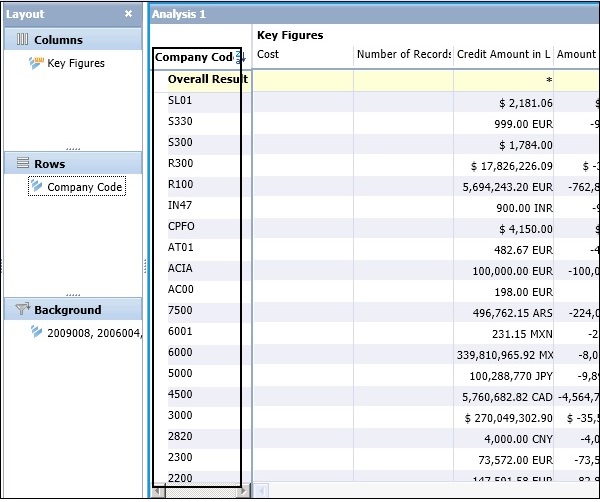
Giá trị này có một giá trị được sắp xếp theo thứ tự sắp xếp chữ và số.
Làm thế nào để Đảo ngược một Thứ tự Sắp xếp?
Bạn cũng có thể đảo ngược thứ tự sắp xếp từ tăng dần sang giảm dần và ngược lại. Để đảo ngược cách sắp xếp, hãy chọn thứ tự sắp xếp khác.
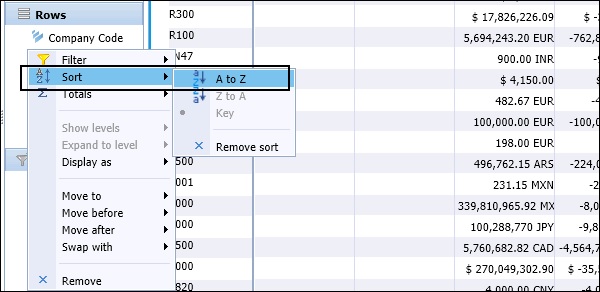
Làm thế nào để loại bỏ một bộ lọc sắp xếp?
Có thể loại bỏ một loại trong phân tích theo cách thủ công hoặc tự động. Để loại bỏ sắp xếp theo cách thủ công, bạn có thể bấm chuột phải vào tiêu đề thành viên -> Chọn Sắp xếp, sau đó bấm Loại bỏ sắp xếp hoặc bấm chuột phải vào biểu tượng Sắp xếp bên cạnh tên của thành viên được sắp xếp và bấm Loại bỏ sắp xếp.
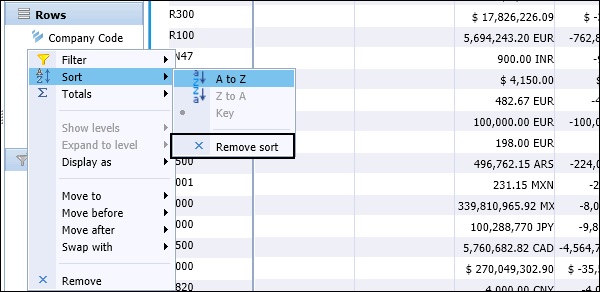
Sắp xếp tự động bị xóa khi một trong các hành động sau được thực hiện:
Khi bạn chọn hoán đổi cấu trúc phân cấp, xóa cấu trúc phân cấp hoặc thêm hệ thống phân cấp dẫn đến việc sắp xếp và bộ lọc bị xóa.
Khi bạn sử dụng phân cấp lồng nhau, điều này sẽ loại bỏ các loại giá trị; tuy nhiên, sắp xếp tên thành viên vẫn còn và bộ lọc không bị ảnh hưởng.